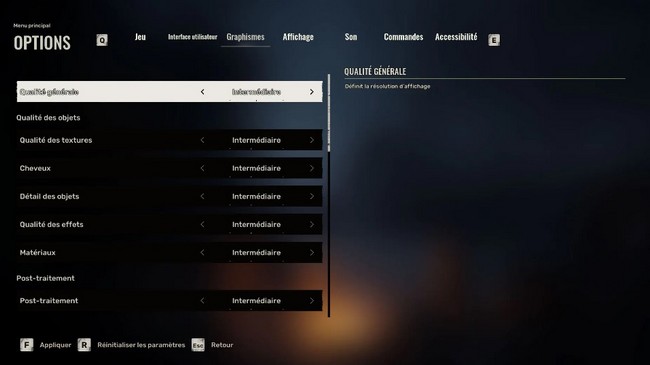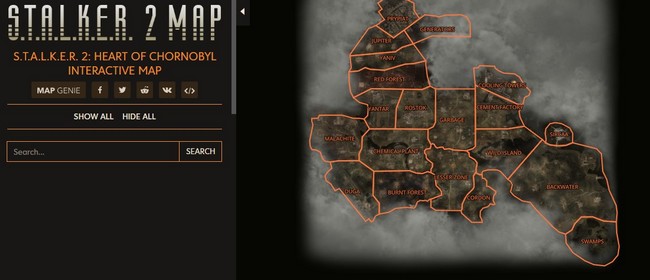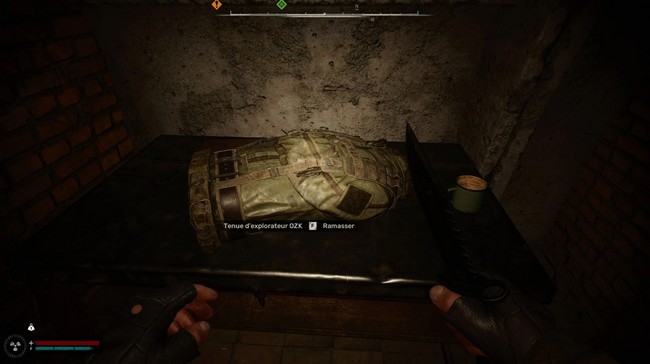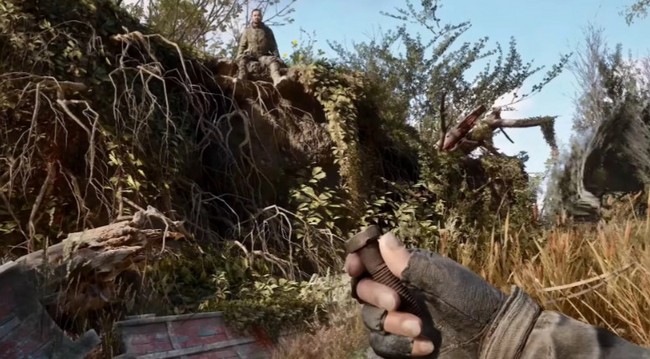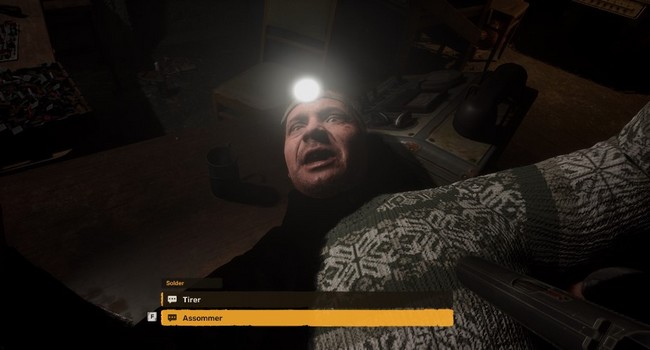S.T.A.L.K.E.R. 2 : Heart of Chornobyl plonge les joueurs dans une atmosphère immersive et oppressante, où les environnements sombres et les effets d’éclairage renforcent l’ambiance post-apocalyptique. Cependant, de nombreux joueurs signalent que le jeu peut parfois être trop sombre, rendant certaines zones difficiles à explorer. Si vous faites face à ce problème, plusieurs solutions permettent d’améliorer la luminosité tout en respectant l’esthétique du jeu.
Pourquoi S.T.A.L.K.E.R. 2 semble-t-il trop sombre ?
Le style visuel de S.T.A.L.K.E.R. 2 repose sur une palette sombre pour accentuer le danger et la tension. Toutefois, le paramètre HDR, les réglages d’affichage ou même la configuration de votre écran peuvent amplifier ce problème. Une mauvaise calibration ou des bugs liés au HDR peuvent également nuire à la clarté visuelle.
Pour améliorer la luminosité et rendre le jeu plus lisible, plusieurs ajustements peuvent être effectués, aussi bien dans les paramètres du jeu que sur votre matériel.
Comment rendre S.T.A.L.K.E.R. 2 plus lumineux ?
1. Ajustez les paramètres d’affichage du jeu
Commencez par explorer les options graphiques et d’affichage du jeu :
- Luminosité et Gamma :
- Rendez-vous dans le menu des paramètres.
- Augmentez légèrement la luminosité ou ajustez le gamma jusqu’à obtenir une image plus claire sans compromettre les contrastes.
- Mode HDR :
- Si vous utilisez le HDR, désactivez-le temporairement dans les paramètres si l’affichage semble incohérent ou trop sombre.
- Testez différents modes d’affichage (Fenêtré ou Plein écran exclusif) pour résoudre les éventuels bugs HDR.
2. Utilisez votre lampe torche en jeu
Dans les environnements sombres, la lampe torche est votre alliée :
- Appuyez sur L (PC) ou maintenez LB (Xbox) pour activer le menu radial et allumer la lampe.
- Cela éclaire directement la zone devant vous, idéale pour naviguer dans des espaces mal éclairés.
3. Configurez votre écran ou moniteur
Si le jeu reste trop sombre malgré les ajustements internes, vérifiez les réglages de votre écran :
- Luminosité et Contraste :
- Augmentez ces valeurs via le menu de configuration de votre moniteur.
- Mode d’affichage :
- Passez en mode « Jeu » ou « Standard », qui optimise souvent la clarté pour les jeux vidéo.
4. Modifiez les paramètres d’affichage de votre carte graphique
Pour les utilisateurs de NVIDIA ou AMD :
- Panneau NVIDIA :
- Ouvrez le panneau de configuration.
- Accédez à Modifier la résolution et activez Utiliser les paramètres de couleur NVIDIA.
- Ajustez la luminosité, le contraste et le gamma selon vos préférences.
- Logiciel AMD :
- Utilisez le menu Radeon pour calibrer la luminosité et l’éclairage global.
5. Évitez les environnements trop sombres en modifiant les effets visuels
Certains effets graphiques peuvent contribuer à assombrir l’écran :
- Réduisez la qualité des ombres : Cela atténue les zones très sombres.
- Désactivez le flou cinétique : Cela améliore la clarté des environnements en mouvement.
Quand faut-il envisager une mise à jour ou un correctif ?
Si les réglages ne suffisent pas, le problème peut être lié à un bug ou à une incompatibilité logicielle. Voici quoi faire :
- Mettez à jour vos pilotes graphiques (NVIDIA ou AMD).
- Vérifiez les mises à jour du jeu : Les développeurs pourraient publier un correctif pour résoudre ces problèmes.
En résumé
Si S.T.A.L.K.E.R. 2 est trop sombre, vous pouvez ajuster les paramètres du jeu, votre écran ou votre carte graphique pour améliorer la luminosité. Utilisez également des outils en jeu, comme la lampe torche, pour mieux explorer les environnements. Ces solutions garantissent une expérience visuelle agréable tout en préservant l’atmosphère unique du jeu.
N’hésitez pas à expérimenter ces réglages jusqu’à trouver la configuration qui correspond le mieux à vos attentes. Profitez de l’immersion sans sacrifier votre confort visuel !